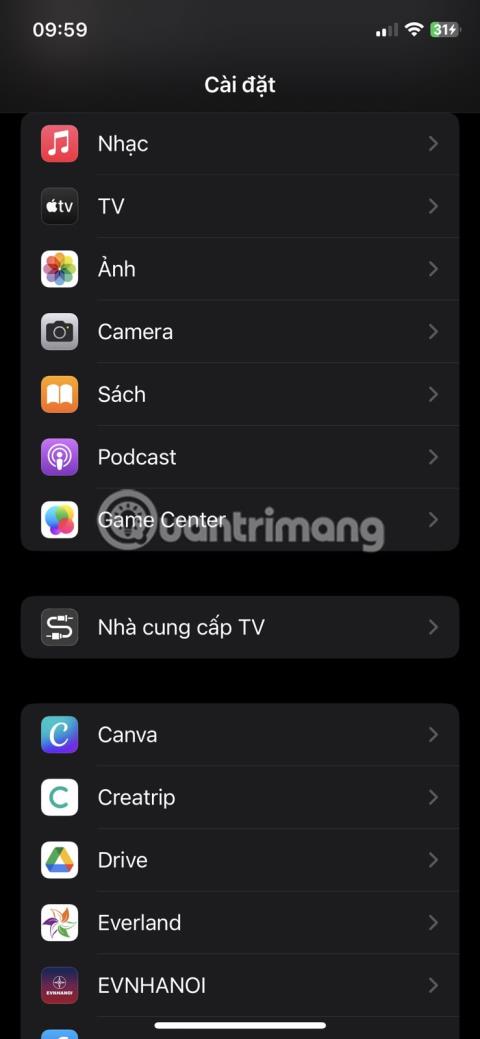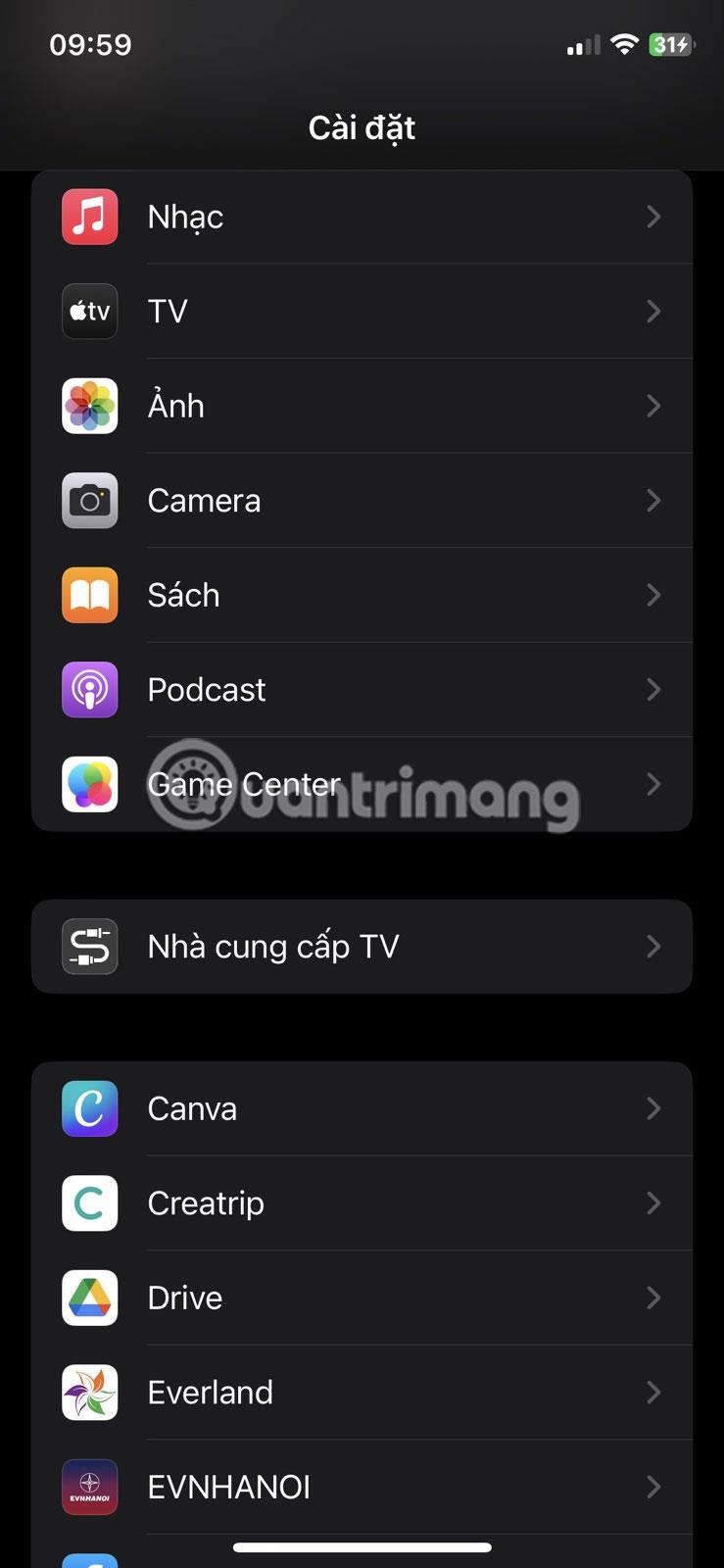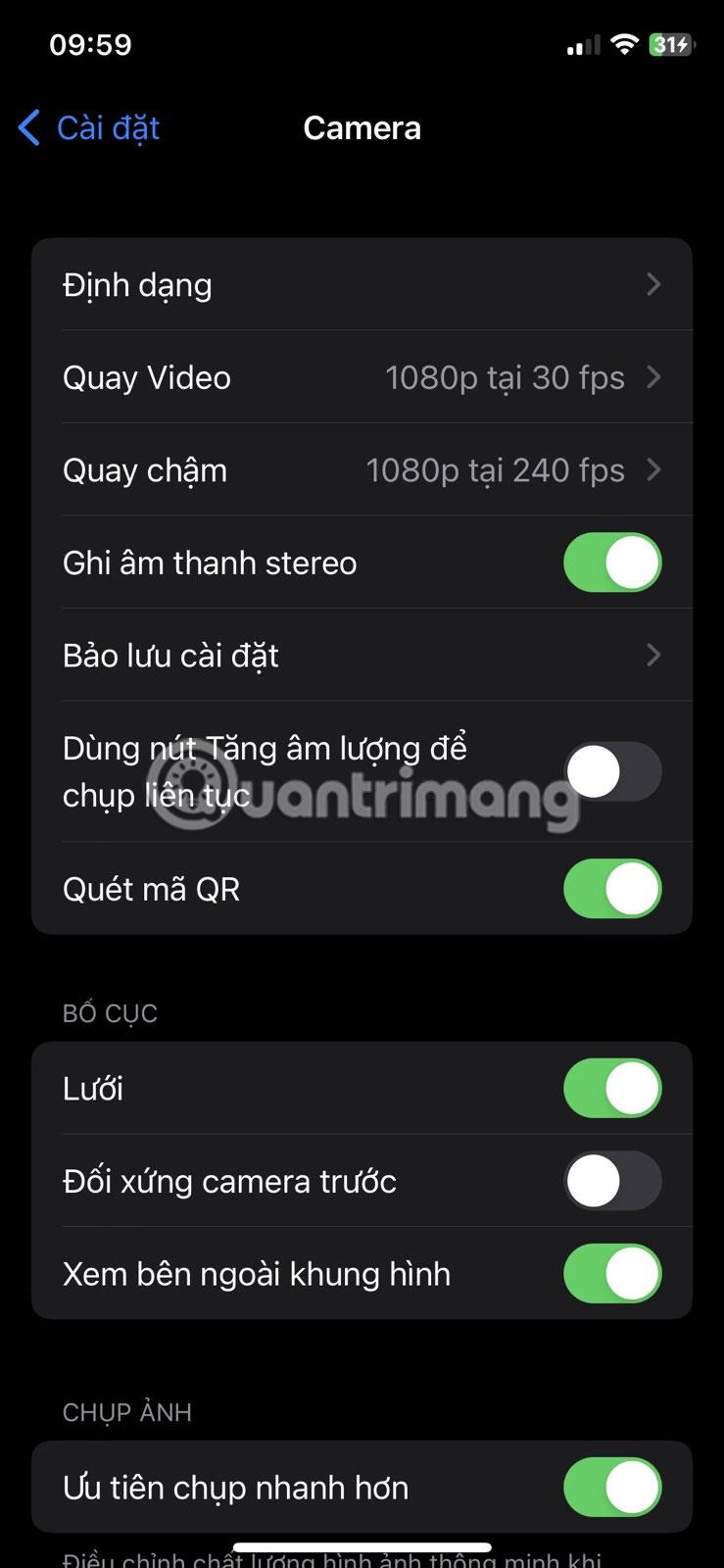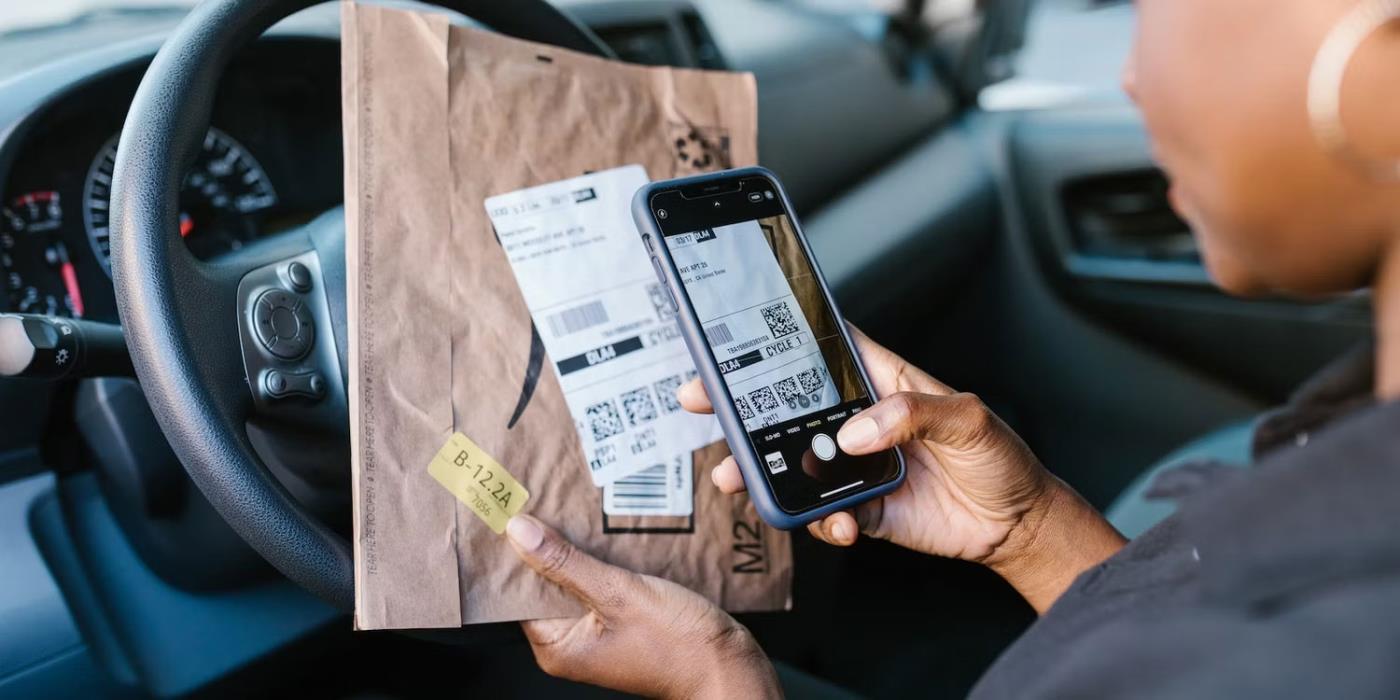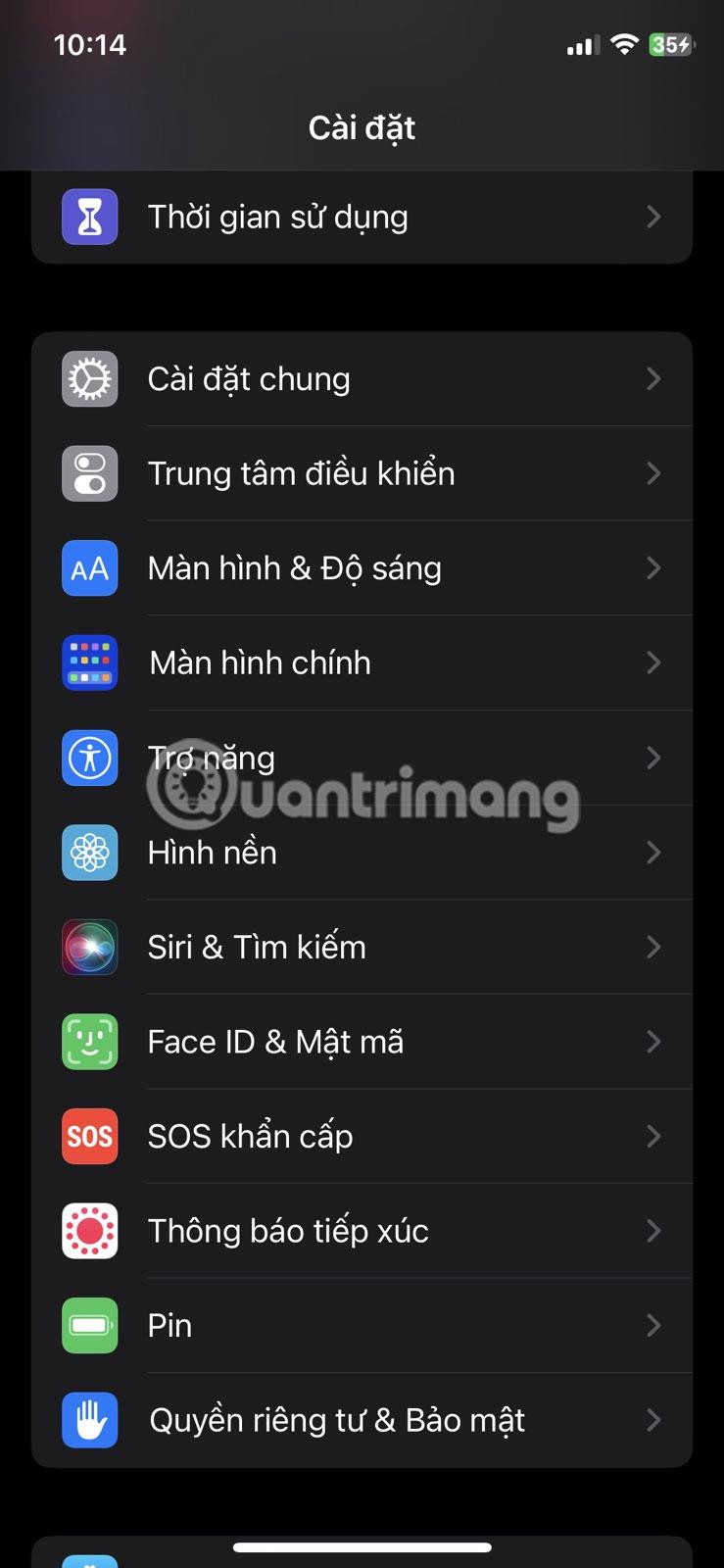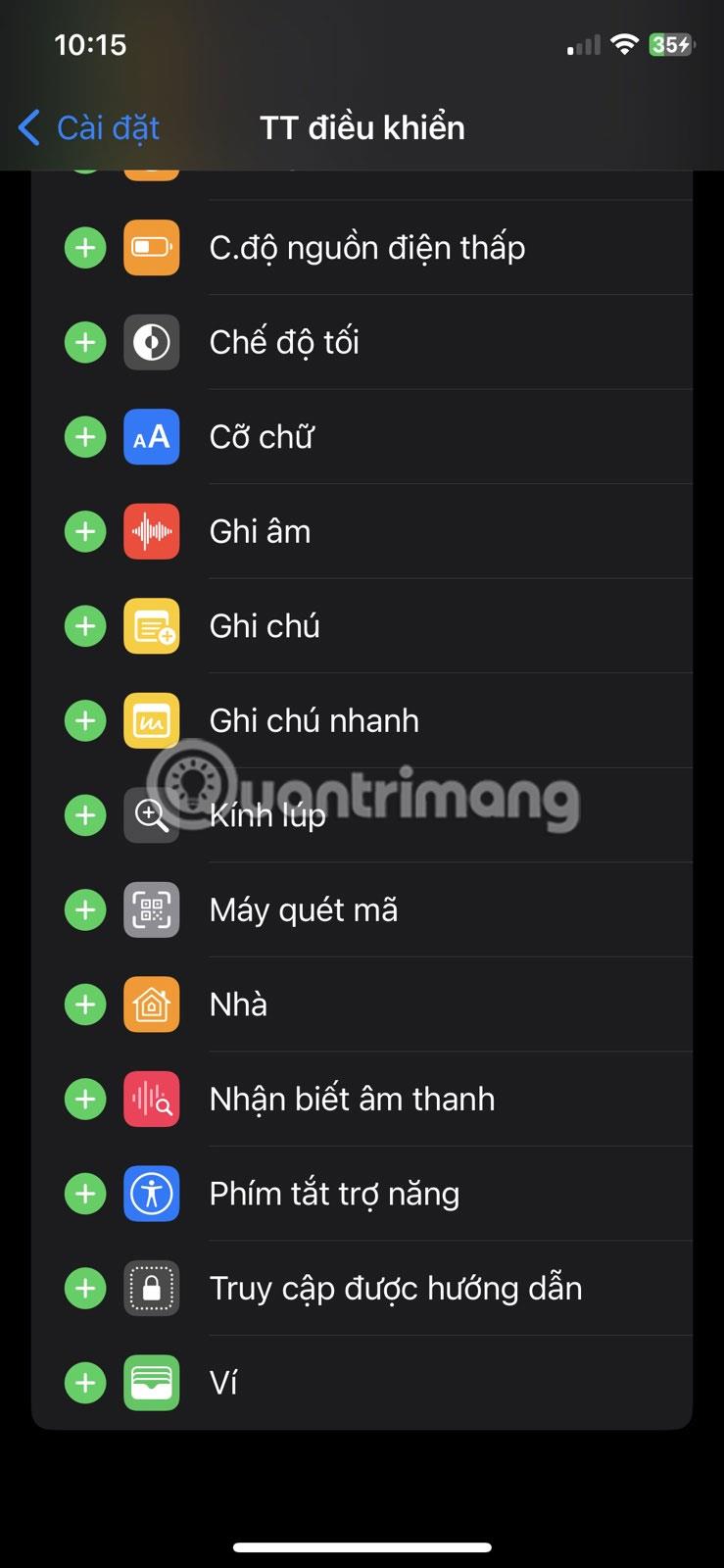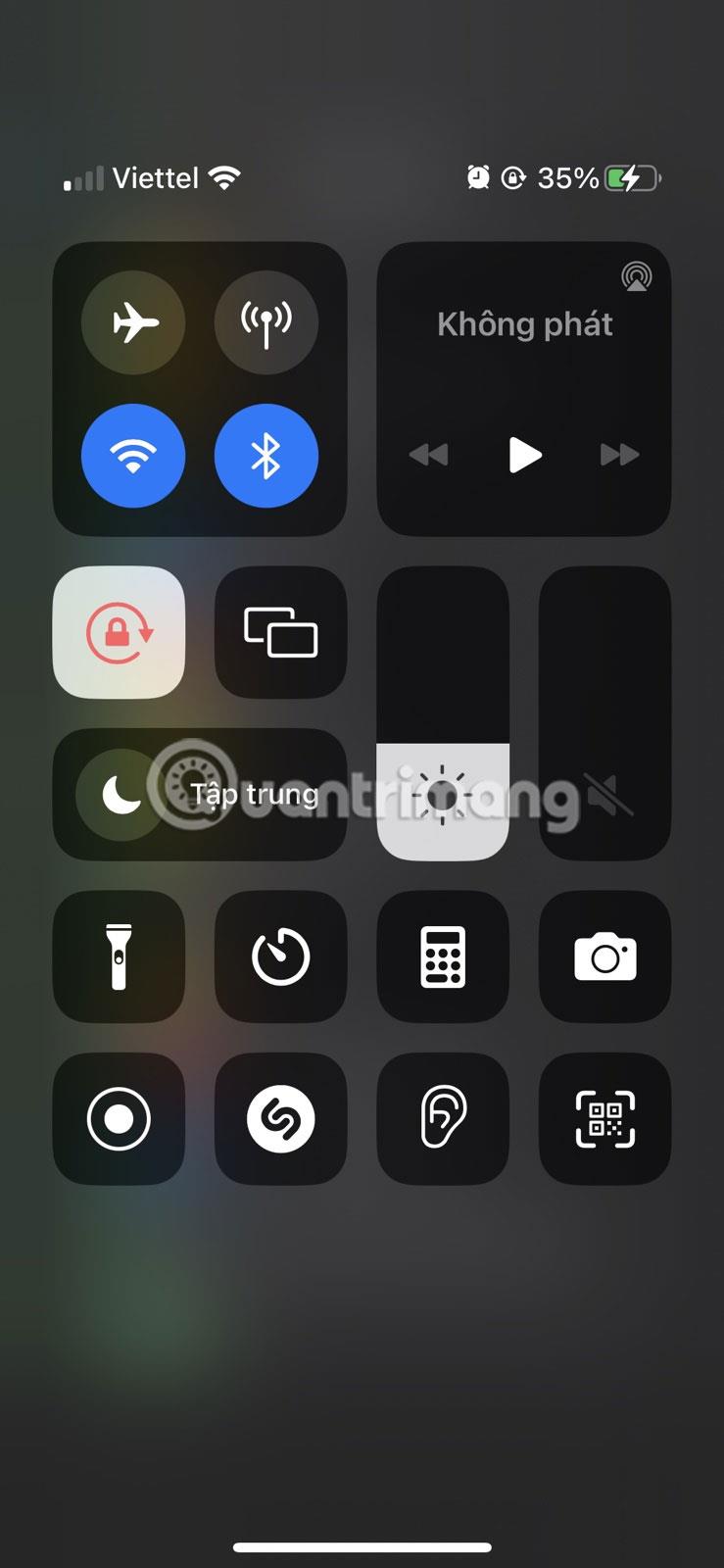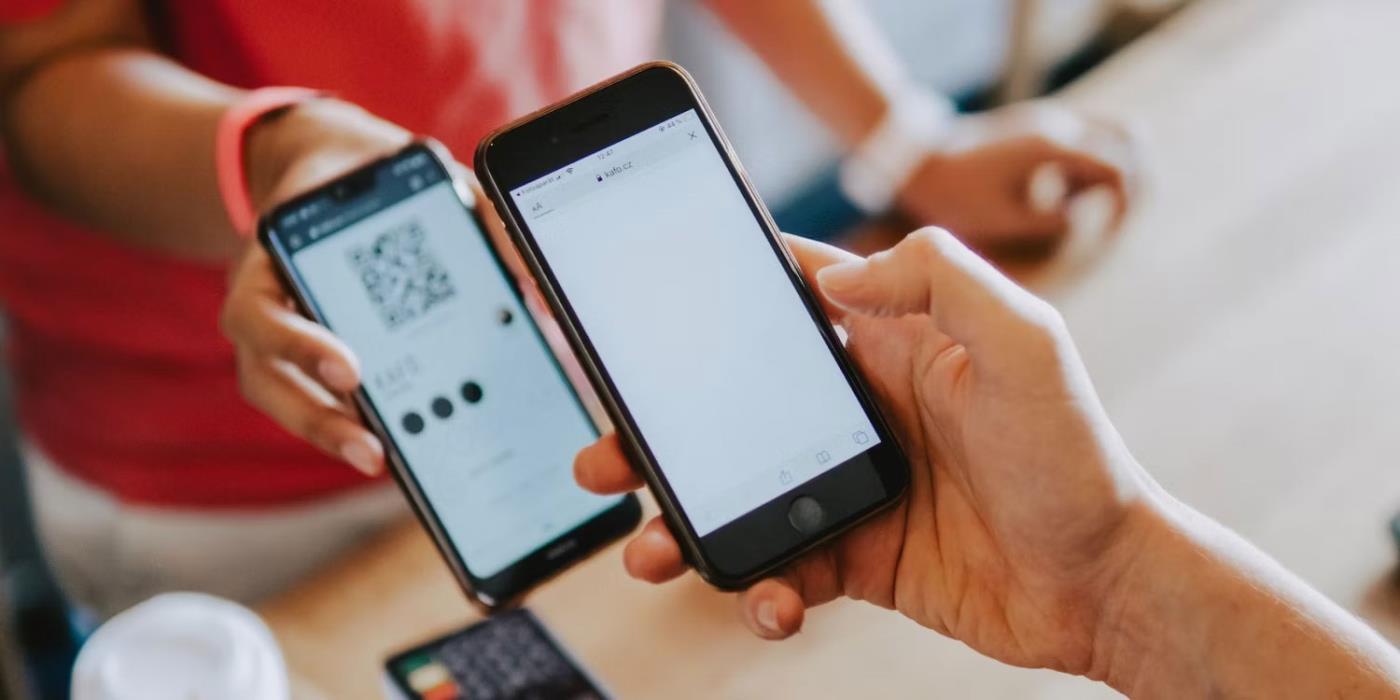Ο ενσωματωμένος σαρωτής κώδικα QR είναι μια από τις καλύτερες δυνατότητες βελτίωσης της ποιότητας ζωής στο iPhone. Μπορείτε να αποκτήσετε πρόσβαση σε πληροφορίες, να πραγματοποιήσετε πληρωμές, να εγγραφείτε σε δίκτυα WiFi και πολλά άλλα με μια απλή σάρωση.
Ωστόσο, ο σαρωτής κωδικών QR ενδέχεται μερικές φορές να μην αναγνωρίζει ή να μην διαβάζει σωστά τον κωδικό. Αυτό μπορεί να είναι απογοητευτικό, ειδικά όταν χρειάζεται επειγόντως πρόσβαση σε περιεχόμενο στον κώδικα. Πριν τα παρατήσετε, ακολουθούν ορισμένες διορθώσεις που μπορείτε να δοκιμάσετε για να λειτουργήσει ξανά η σάρωση του κωδικού QR.
1. Ελέγξτε εάν ο σαρωτής κωδικών QR είναι ενεργοποιημένος
Συνήθως, δείχνοντας την κάμερα του iPhone σας στον κωδικό QR θα κάνει το κόλπο. Ωστόσο, εάν αυτό δεν λειτουργήσει, ενδέχεται να έχετε απενεργοποιήσει κατά λάθος τη σάρωση κωδικού QR στην εφαρμογή Κάμερα. Δείτε πώς μπορείτε να ενεργοποιήσετε τον σαρωτή κωδικών QR:
- Ανοίξτε την εφαρμογή Ρυθμίσεις στο iPhone.
- Κάντε κύλιση προς τα κάτω και πατήστε Κάμερα.
- Ενεργοποιήστε την επιλογή Σάρωση κωδικού QR .
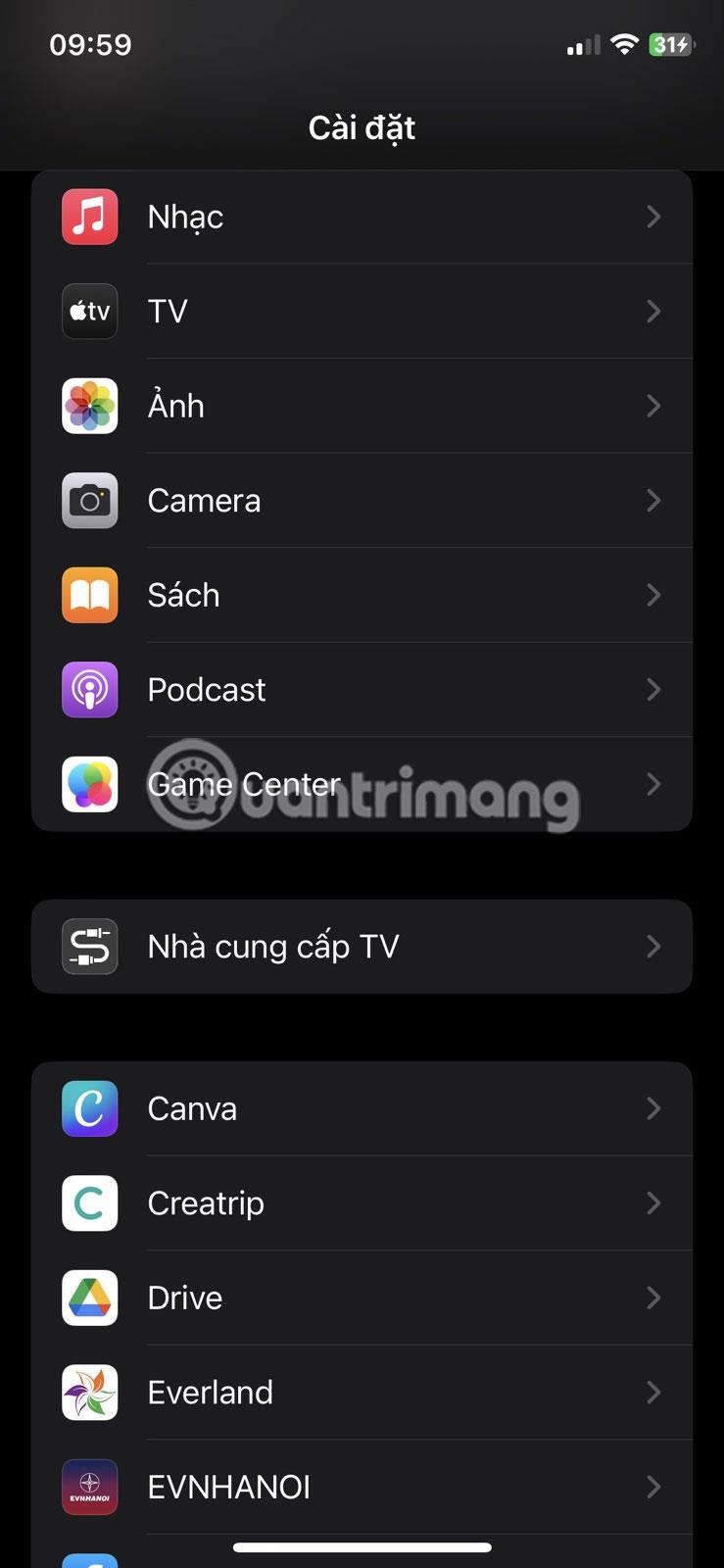
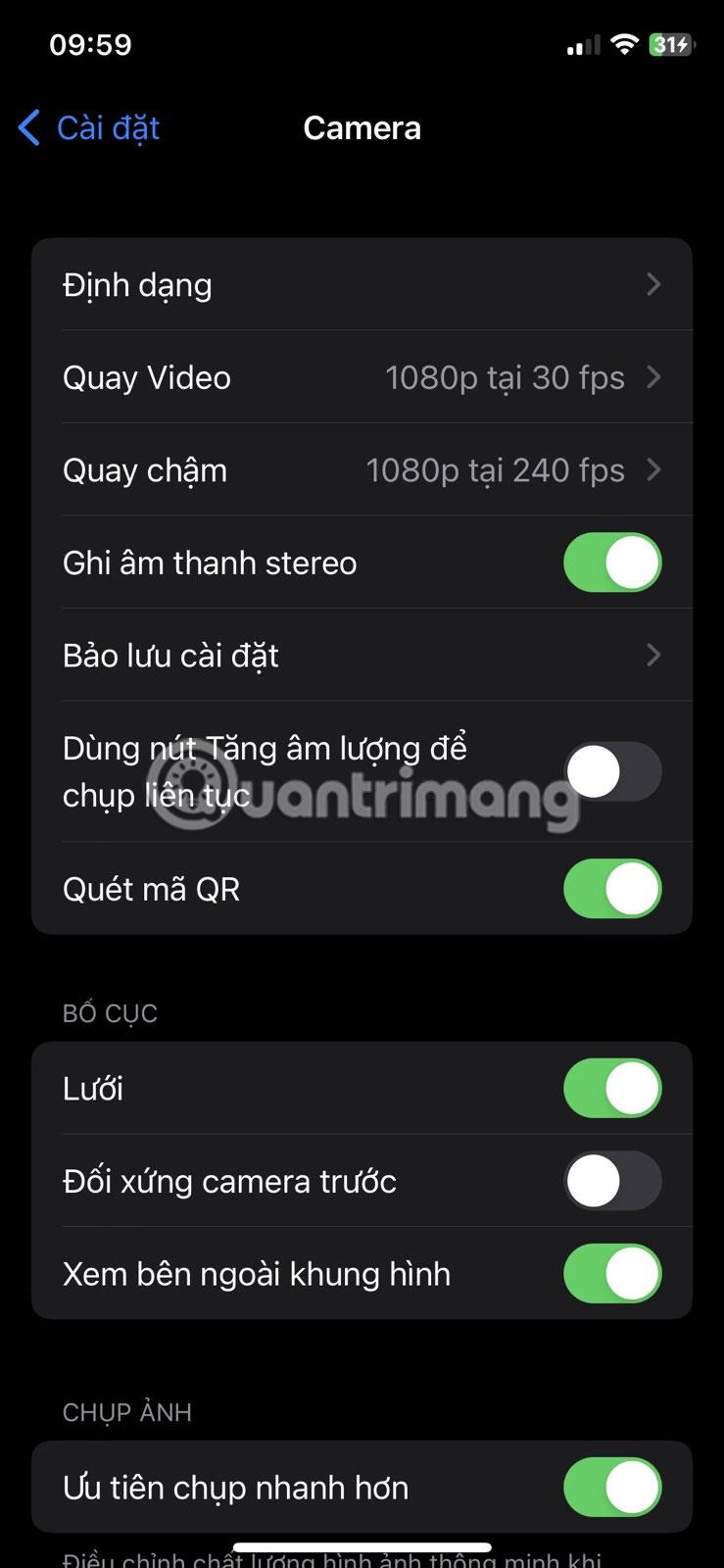
2. Βεβαιωθείτε ότι η κάμερά σας βρίσκεται σε λειτουργία φωτογραφίας
Ο σαρωτής κωδικών QR στο iPhone σας λειτουργεί μόνο όταν η κάμερα έχει ρυθμιστεί σε λειτουργία Φωτογραφίας. Εάν κατά λάθος μεταβείτε σε λειτουργία Βίντεο, Πορτραίτο, Πανό ή οποιαδήποτε άλλη λειτουργία κάμερας, ο σαρωτής κώδικα QR ενδέχεται να μην λειτουργεί όπως αναμένεται. Έτσι, σύρετε προς τα αριστερά ή προς τα δεξιά στην εφαρμογή Κάμερα για να επιστρέψετε στη λειτουργία Φωτογραφίας. Στη συνέχεια, στρέψτε την κάμερα στον κωδικό QR και δοκιμάστε να σαρώσετε ξανά.
3. Τοποθετήστε την κάμερα σωστά κατά τη σάρωση
Για γρήγορη και επιτυχημένη σάρωση, βεβαιωθείτε ότι ο κωδικός QR έχει τοποθετηθεί στο σκόπευτρο της φωτογραφικής σας μηχανής. Αποφύγετε τη σάρωση σε απότομες γωνίες και προσπαθήστε να διατηρήσετε τον κωδικό QR παράλληλο με τη συσκευή σας. Επίσης, βεβαιωθείτε ότι ο κωδικός QR δεν είναι τσαλακωμένος, επισκιασμένος ή κατεστραμμένος με οποιονδήποτε τρόπο, καθώς αυτό θα μπορούσε να αποτρέψει μια επιτυχημένη σάρωση.
4. Μετακινηθείτε σε θέση με καλύτερο φωτισμό
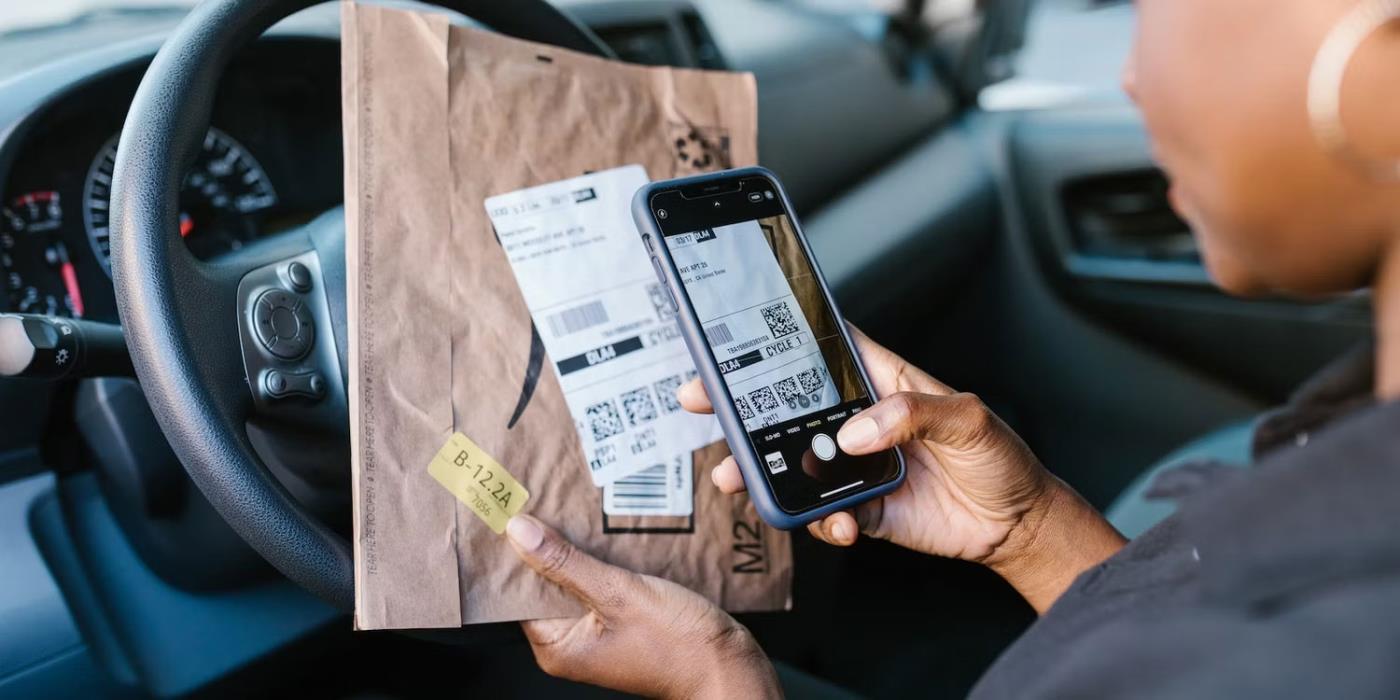
Ο καλός φωτισμός είναι απαραίτητος για κάθε λειτουργία της κάμερας και οι σαρωτές κωδικών QR δεν αποτελούν εξαίρεση. Ένα καλά φωτισμένο περιβάλλον βοηθά την κάμερα να αναγνωρίζει και να διαβάζει τους κωδικούς QR πιο εύκολα. Εάν βρίσκεστε σε δωμάτιο ή περιοχή με χαμηλό φωτισμό, μετακινηθείτε σε ένα πιο φωτεινό σημείο ή φωτίστε λίγο τον κωδικό QR για να βελτιώσετε την ορατότητα.
5. Καθαρίστε το φακό της κάμερας
Ένας μουτζουρωμένος ή βρώμικος φακός κάμερας μπορεί να δυσκολέψει την κάμερα να διαβάσει τον κωδικό QR. Επομένως, εάν εξακολουθείτε να αντιμετωπίζετε προβλήματα με τη σάρωση του κωδικού QR, σκουπίστε απαλά τον φακό της κάμερας με ένα μαλακό πανί που δεν αφήνει χνούδι για να βεβαιωθείτε ότι είναι καθαρός. Αποφύγετε τη χρήση σκληρών ή λειαντικών υλικών που μπορεί να χαράξουν το φακό. Εάν είναι απαραίτητο, βρέξτε ελαφρά το πανί με νερό για να αφαιρέσετε τους επίμονους λεκέδες.
6. Επανεκκινήστε την εφαρμογή Κάμερα
Μερικές φορές, σφάλματα λογισμικού μπορεί να προκαλέσουν δυσλειτουργία του σαρωτή κωδικών QR. Η πιο γρήγορη λύση για αυτό είναι απλά να κλείσετε την κάμερα και να επανεκκινήσετε την εφαρμογή. Για να το κάνετε αυτό, σύρετε προς τα πάνω από το κάτω μέρος της οθόνης και, στη συνέχεια, σύρετε προς τα πάνω στην εφαρμογή Κάμερα για να την κλείσετε. Περιμένετε μερικά δευτερόλεπτα και, στη συνέχεια, ανοίξτε ξανά την εφαρμογή Κάμερα και δοκιμάστε να σαρώσετε ξανά τον κωδικό QR.
7. Προσθήκη Code Scanner στο Κέντρο Ελέγχου
Εάν εξακολουθείτε να αντιμετωπίζετε προβλήματα με τη χρήση της εφαρμογής Κάμερα για τη σάρωση κωδικών QR, μπορείτε να προσθέσετε τον ενσωματωμένο σαρωτή κωδικών QR της Apple απευθείας στο Κέντρο Ελέγχου για εύκολη πρόσβαση. Αυτή η ενσωματωμένη λειτουργία λειτουργεί ξεχωριστά από την εφαρμογή Κάμερα και μερικές φορές μπορεί να παρακάμψει προβλήματα που ενδέχεται να αντιμετωπίσετε κατά τη χρήση της εφαρμογής Κάμερα.
Δείτε πώς μπορείτε να προσθέσετε έναν σαρωτή κώδικα QR στο Κέντρο Ελέγχου:
- Ανοίξτε την εφαρμογή Ρυθμίσεις .
- Κάντε κύλιση προς τα κάτω και πατήστε Κέντρο ελέγχου .
- Βρείτε το Code Scanner στην ενότητα Περισσότερα στοιχεία ελέγχου .
- Πατήστε το κουμπί συν (+) δίπλα στο Code Scanner για να το προσθέσετε στο Control Center.
- Τώρα, ανοίξτε το Κέντρο ελέγχου και, στη συνέχεια, πατήστε το εικονίδιο του σαρωτή κώδικα για να σαρώσετε τον κωδικό QR.
Κατά τη σάρωση σε μια σκοτεινή ή με χαμηλό φωτισμό περιοχή, πατήστε το εικονίδιο του φακού στο κάτω μέρος της οθόνης για να ενεργοποιήσετε το φλας της κάμερας του iPhone σας.
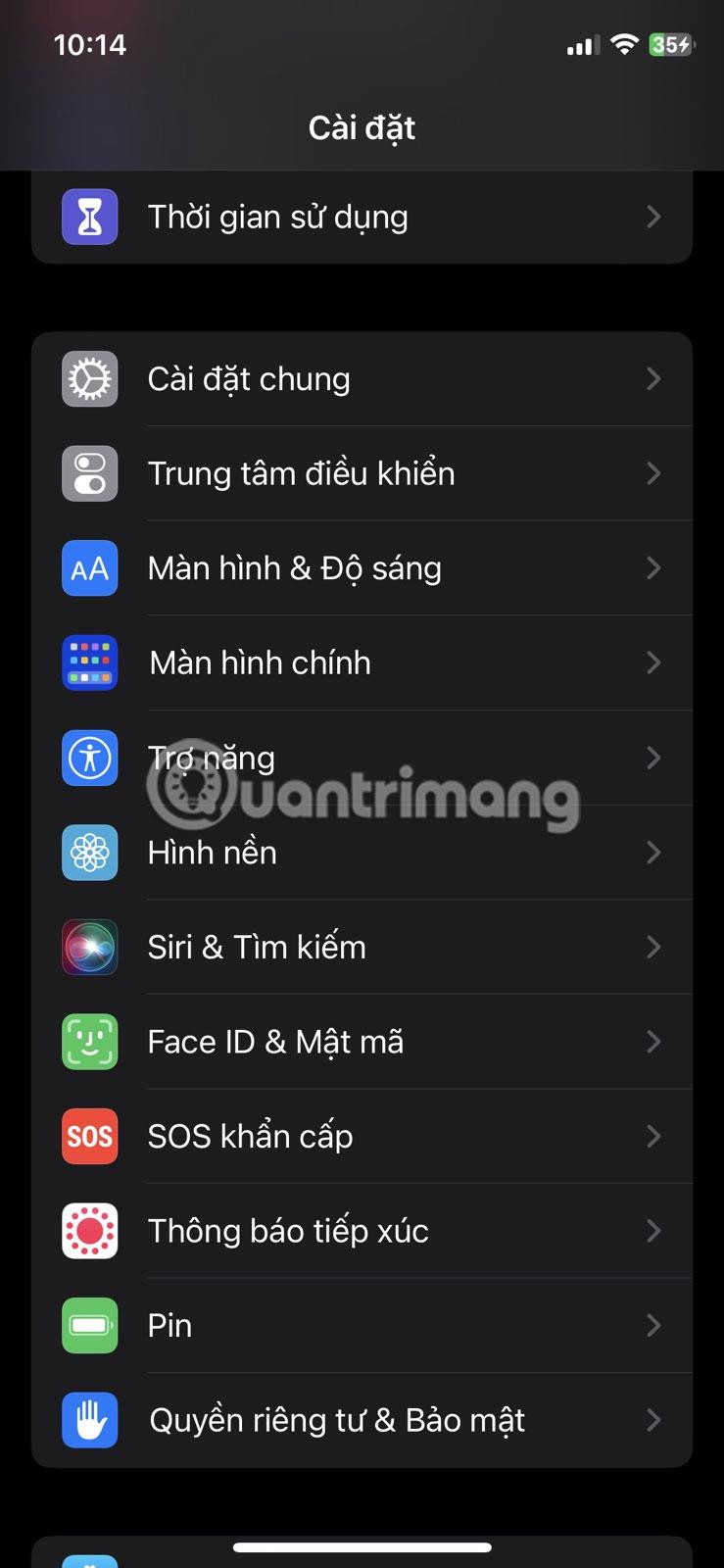
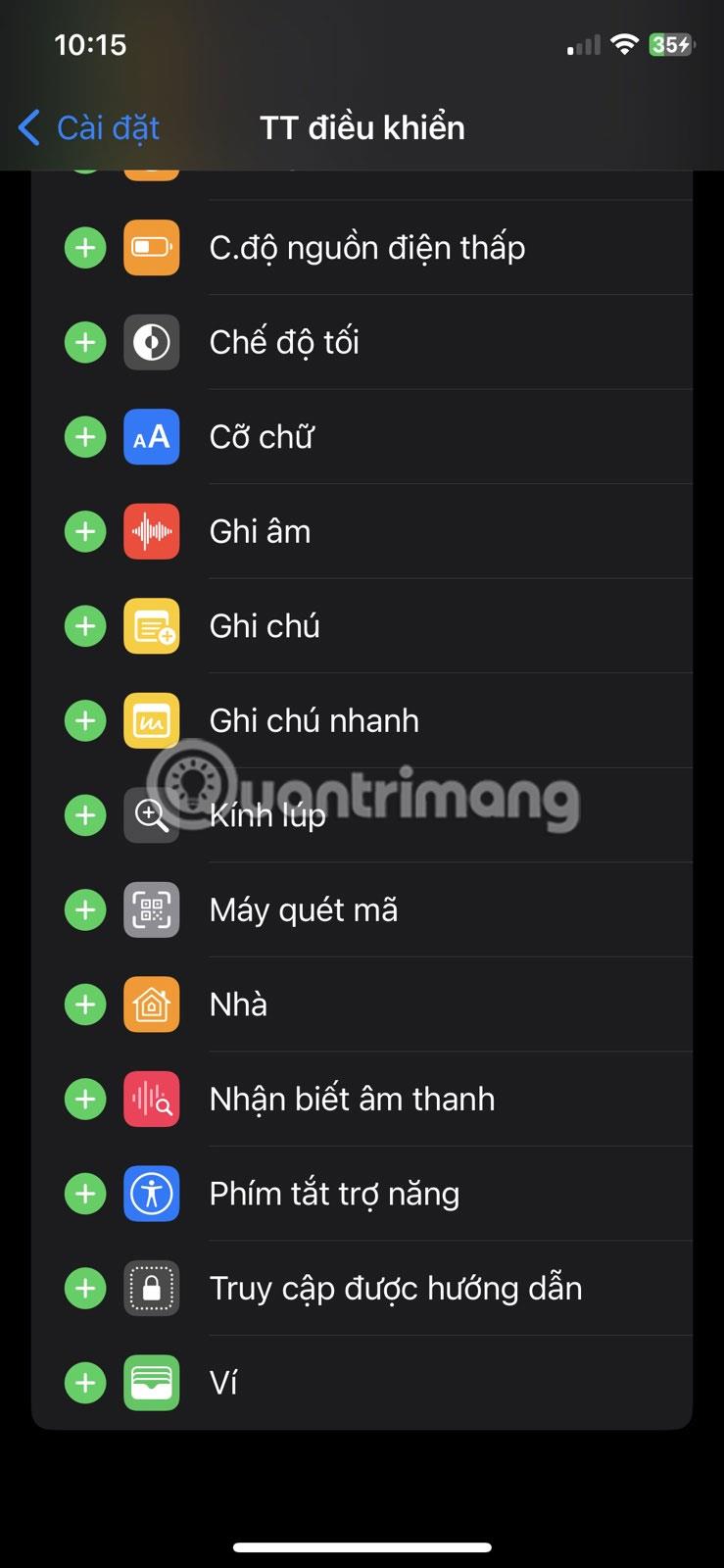
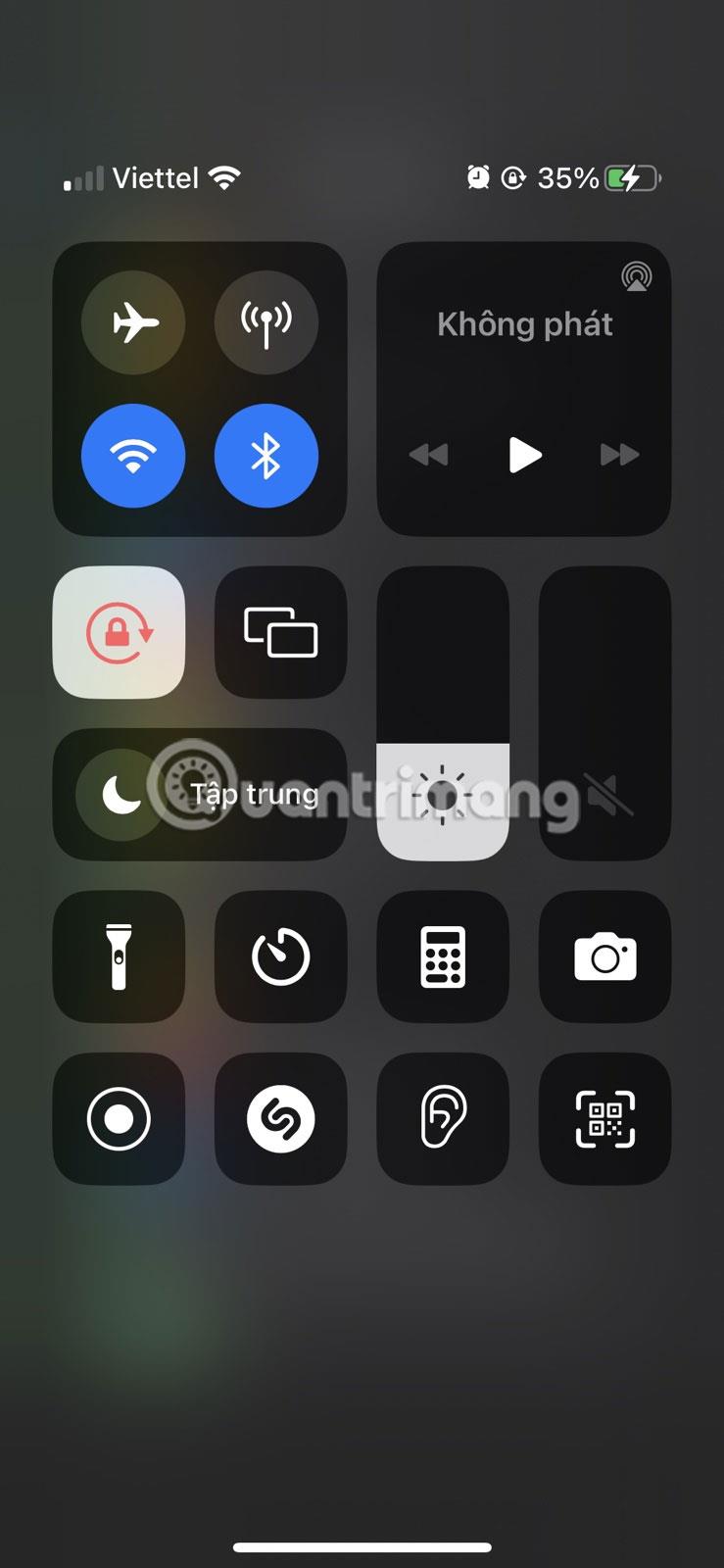
8. Επανεκκινήστε το iPhone
Εάν οι παραπάνω μέθοδοι εξακολουθούν να μην λειτουργούν, μια απλή επανεκκίνηση μπορεί να βοηθήσει. Μερικές φορές, μικρές δυσλειτουργίες συστήματος μπορεί να προκαλέσουν δυσλειτουργία ορισμένων λειτουργιών, όπως ο σαρωτής κώδικα QR. Η επανεκκίνηση του iPhone σας μπορεί να καθαρίσει αυτές τις δυσλειτουργίες και να λειτουργήσει ξανά ομαλά.
Ωστόσο, το iPhone δεν έχει επιλογή επανεκκίνησης, επομένως θα πρέπει να απενεργοποιήσετε με μη αυτόματο τρόπο τη συσκευή και στη συνέχεια να την ενεργοποιήσετε ξανά. Ευτυχώς, μπορείτε να εκτελέσετε μια μη αυτόματη επανεκκίνηση ακόμα και αν τα κουμπιά του iPhone σας είναι σπασμένα.
9. Ενημερώστε το iPhone
Η Apple εκδίδει περιοδικά ενημερώσεις λογισμικού, συμπεριλαμβανομένων επιδιορθώσεων που μπορούν να διορθώσουν τυχόν δυσλειτουργίες του λειτουργικού συστήματος. Οι παλιές εκδόσεις iOS μπορεί να προκαλέσουν προβλήματα με τον σαρωτή κωδικών QR και μια ενημέρωση θα διορθώσει αυτό το πρόβλημα.
10. Ελέγξτε έναν σαρωτή κώδικα QR τρίτου κατασκευαστή
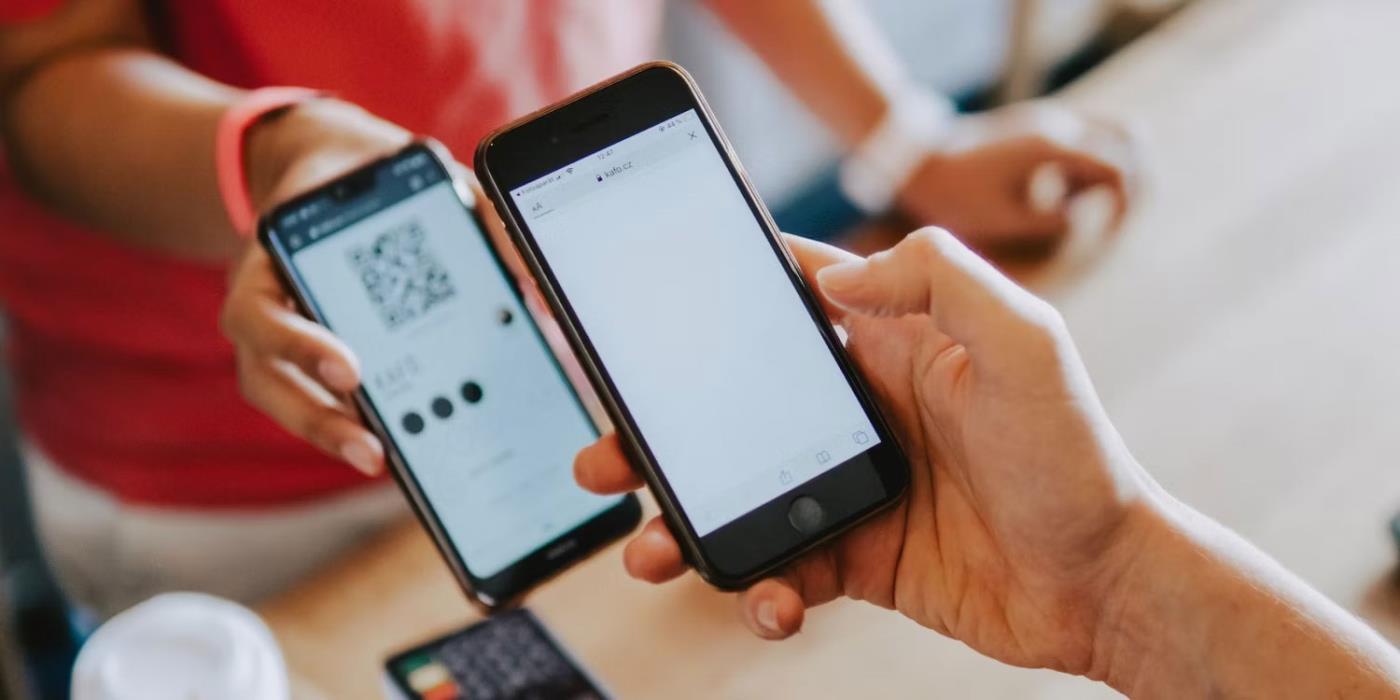
Εάν ο ενσωματωμένος σαρωτής κώδικα QR του iPhone σας εξακολουθεί να μην λειτουργεί αφού δοκιμάσετε όλες αυτές τις επιδιορθώσεις, θα πρέπει να εξετάσετε το ενδεχόμενο λήψης ενός προγράμματος ανάγνωσης κώδικα QR τρίτου κατασκευαστή από το App Store. Πολλές επιλογές, τόσο δωρεάν όσο και επί πληρωμή, προσφέρουν περισσότερες δυνατότητες από τον ενσωματωμένο σαρωτή QR.
Οι δημοφιλείς εφαρμογές ανάγνωσης κωδικών QR iOS τρίτων περιλαμβάνουν το QR Code & Barcode Scanner από την TeaCapps, το Scan Shot by Scanner App PDF Tool και το CamScanner από την INSTIG.